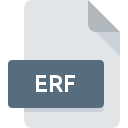
Bestandsextensie ERF
Epson Camera RAW Format
-
DeveloperEPSON
-
Category
-
Populariteit3.3 (3 votes)
Wat is ERF bestand?
ERF is een bestandsextensie die gewoonlijk wordt geassocieerd met Epson Camera RAW Format -bestanden. Epson Camera RAW Format specificatie is gemaakt door EPSON. ERF-bestanden worden ondersteund door softwareapplicaties die beschikbaar zijn voor apparaten met . Bestanden met de extensie ERF zijn gecategoriseerd als Verschillende bestanden -bestanden. De Verschillende bestanden -subset bestaat uit 6033 verschillende bestandsindelingen. Gebruikers wordt geadviseerd om Zoner Photo Studio software te gebruiken voor het beheren van ERF-bestanden, hoewel 5 andere programma's ook dit type bestand aankunnen. Software met de naam Zoner Photo Studio is gemaakt door ZONER, Inc.. Raadpleeg de officiële website van de ontwikkelaar voor meer informatie over de software en ERF-bestanden.
Programma's die ERF bestandsextensie ondersteunen
Bestanden met de extensie ERF zijn, net als andere bestandsindelingen, te vinden op elk besturingssysteem. De bestanden in kwestie kunnen worden overgedragen naar andere apparaten, mobiel of stationair, maar mogelijk zijn niet alle systemen in staat om dergelijke bestanden correct te verwerken.
Programma’s die een ERF-bestand ondersteunen
Hoe open je een ERF-bestand?
Er kunnen meerdere oorzaken zijn waarom u problemen hebt met het openen van ERF-bestanden op een bepaald systeem. Aan de andere kant, de meest voorkomende problemen met betrekking tot Epson Camera RAW Format bestanden zijn niet complex. In de meeste gevallen kunnen ze snel en effectief worden aangepakt zonder hulp van een specialist. Hierna volgt een lijst met richtlijnen die u helpen bij het identificeren en oplossen van bestandsgerelateerde problemen.
Stap 1. Installeer Zoner Photo Studio software
 Problemen met het openen en werken met ERF-bestanden hebben hoogstwaarschijnlijk te maken met het feit dat er geen goede software compatibel is met ERF-bestanden op uw machine. Dit probleem kan worden verholpen door Zoner Photo Studio of een ander compatibel programma, zoals Adobe Photoshop, ACDSee Photo Manager, Adobe Photoshop Camera Raw, te downloaden en te installeren. Hierboven vindt u een complete lijst met programma's die ERF-bestanden ondersteunen, ingedeeld naar systeemplatforms waarvoor ze beschikbaar zijn. Een van de meest risicovrije methoden voor het downloaden van software is het gebruik van koppelingen door officiële distributeurs. Ga naar de website Zoner Photo Studio en download het installatieprogramma.
Problemen met het openen en werken met ERF-bestanden hebben hoogstwaarschijnlijk te maken met het feit dat er geen goede software compatibel is met ERF-bestanden op uw machine. Dit probleem kan worden verholpen door Zoner Photo Studio of een ander compatibel programma, zoals Adobe Photoshop, ACDSee Photo Manager, Adobe Photoshop Camera Raw, te downloaden en te installeren. Hierboven vindt u een complete lijst met programma's die ERF-bestanden ondersteunen, ingedeeld naar systeemplatforms waarvoor ze beschikbaar zijn. Een van de meest risicovrije methoden voor het downloaden van software is het gebruik van koppelingen door officiële distributeurs. Ga naar de website Zoner Photo Studio en download het installatieprogramma.
Stap 2. Controleer de versie van Zoner Photo Studio en werk deze indien nodig bij
 Als de problemen met het openen van ERF-bestanden nog steeds optreden, zelfs na het installeren van Zoner Photo Studio, is het mogelijk dat u een verouderde versie van de software hebt. Controleer op de website van de ontwikkelaar of een nieuwere versie van Zoner Photo Studio beschikbaar is. Softwareontwikkelaars implementeren mogelijk ondersteuning voor modernere bestandsindelingen in bijgewerkte versies van hun producten. Als u een oudere versie van Zoner Photo Studio hebt geïnstalleerd, ondersteunt deze mogelijk de ERF-indeling niet. De meest recente versie van Zoner Photo Studio is achterwaarts compatibel en kan bestandsformaten verwerken die worden ondersteund door oudere versies van de software.
Als de problemen met het openen van ERF-bestanden nog steeds optreden, zelfs na het installeren van Zoner Photo Studio, is het mogelijk dat u een verouderde versie van de software hebt. Controleer op de website van de ontwikkelaar of een nieuwere versie van Zoner Photo Studio beschikbaar is. Softwareontwikkelaars implementeren mogelijk ondersteuning voor modernere bestandsindelingen in bijgewerkte versies van hun producten. Als u een oudere versie van Zoner Photo Studio hebt geïnstalleerd, ondersteunt deze mogelijk de ERF-indeling niet. De meest recente versie van Zoner Photo Studio is achterwaarts compatibel en kan bestandsformaten verwerken die worden ondersteund door oudere versies van de software.
Stap 3. Stel de standaardapplicatie in om ERF-bestanden te openen naar Zoner Photo Studio
Als u de nieuwste versie van Zoner Photo Studio hebt geïnstalleerd en het probleem blijft bestaan, selecteert u dit als het standaardprogramma om ERF op uw apparaat te beheren. Het proces van het koppelen van bestandsindelingen aan de standaardtoepassing kan verschillen in details, afhankelijk van het platform, maar de basisprocedure lijkt erg op elkaar.

Wijzig de standaardtoepassing in Windows
- Kies het item in het bestandsmenu dat toegankelijk is door met de rechtermuisknop op het ERF-bestand te klikken
- Selecteer
- Als u het proces wilt voltooien, selecteert item en selecteert u met de bestandsverkenner de Zoner Photo Studio installatiemap. Bevestig door aan te Altijd deze app gebruiken voor het openen van ERF-bestanden openen en op klikken.

Wijzig de standaardtoepassing in Mac OS
- Klik met de rechtermuisknop op het ERF-bestand en selecteer
- Open het gedeelte door op de naam te klikken
- Selecteer de juiste software en sla uw instellingen op door op wijzigen te klikken
- Er moet een berichtvenster verschijnen met de melding dat deze wijziging wordt toegepast op alle bestanden met de extensie ERF. Door op overspannen> te klikken, bevestigt u uw selectie.
Stap 4. Zorg ervoor dat het ERF-bestand compleet is en geen fouten bevat
Als u de instructies uit de vorige stappen hebt gevolgd, maar het probleem is nog steeds niet opgelost, moet u het betreffende ERF-bestand verifiëren. Het niet kunnen openen van het bestand kan te maken hebben met verschillende problemen.

1. De ERF is mogelijk geïnfecteerd met malware - zorg ervoor dat u deze scant met een antivirusprogramma.
Als ERF inderdaad is geïnfecteerd, is het mogelijk dat de malware het openen blokkeert. Scan het bestand onmiddellijk met een antivirusprogramma of scan het hele systeem om ervoor te zorgen dat het hele systeem veilig is. Als het ERF-bestand inderdaad is geïnfecteerd, volgt u de onderstaande instructies.
2. Controleer of de structuur van het ERF-bestand intact is
Als u het problematische ERF-bestand van een derde hebt verkregen, vraag hen dan om u een ander exemplaar te bezorgen. Het is mogelijk dat het bestand niet correct is gekopieerd naar een gegevensopslag en onvolledig is en daarom niet kan worden geopend. Als het ERF-bestand slechts gedeeltelijk van internet is gedownload, probeer het dan opnieuw te downloaden.
3. Zorg ervoor dat u over de juiste toegangsrechten beschikt
Soms moeten gebruikers beheerdersrechten hebben om toegang te krijgen tot bestanden. Schakel over naar een account met vereiste rechten en probeer het bestand Epson Camera RAW Format opnieuw te openen.
4. Zorg ervoor dat het systeem voldoende middelen heeft om Zoner Photo Studio uit te voeren
Als het systeem onvoldoende bronnen heeft om ERF-bestanden te openen, probeer dan alle actieve applicaties te sluiten en probeer het opnieuw.
5. Zorg ervoor dat u de nieuwste stuurprogramma's en systeemupdates en -patches hebt geïnstalleerd
De nieuwste versies van programma's en stuurprogramma's kunnen u helpen bij het oplossen van problemen met Epson Camera RAW Format -bestanden en zorgen voor de beveiliging van uw apparaat en besturingssysteem. Het kan zijn dat de ERF-bestanden correct werken met bijgewerkte software die enkele systeemfouten verhelpt.
Wilt u helpen?
Als je nog meer informatie over de bestandsextensie ERF hebt, zullen we je dankbaar zijn als je die wilt delen met de gebruikers van onze site. Gebruik het formulier hier en stuur ons je informatie over het ERF-bestand.

 Windows
Windows 



 Linux
Linux 
